כיצד לעדכן מק
מה צריך לדעת
- עדכן מחשבי Mac עם macOS Mojave (10.14) ואילך על ידי בחירה העדפות מערכת > עדכון תוכנה.
- עדכן מחשבי Mac עם macOS High Sierra (10.13) או מוקדם יותר דרך ה חנות אפליקציות.
- תוכל למצוא מידע על עדכוני האבטחה האחרונים ב- עמוד עדכון האבטחה של אפל.
מאמר זה מסביר כיצד לשמור על עדכון מחשב ה-Mac שלך מתיקוני אבטחה רגילים לגרסאות macOS חדשות גדולות והאם אתה מעדכן באופן ידני או אוטומטי.
לפני עדכון ה-Mac שלך, מומלץ ליצור גיבוי כדי להבטיח שלא תאבד נתונים - במיוחד אם אתה מתקין גרסה חדשה. אתה יכול לעשות זאת בקלות באמצעות כלי גיבוי Time Machine החינמי של אפל וכונן קשיח חיצוני.
כיצד לעדכן מק עם macOS Mojave ואילך
אפל משחררת באופן קבוע עדכונים עבור מערכת ההפעלה שלה Mac, macOS. למרות שזה יכול להיות מפתה לעכב או לדחות את התקנת העדכונים הללו לחלוטין, שמירה על עדכון ה-Mac שלך חיונית. עדכוני התוכנה של אפל מתקנים לעתים קרובות פרצות אבטחה, באגים כלליים ולפעמים אף מוסיפים תכונות חדשות.
לחלק מהמשתמשים של מחשבי Mac ישנים יש דיווחו על בעיות לאחר שדרוג ל-macOS Monterey ולומר שזה יכול ליצור בעיות רציניות עבור iMac, Mac mini ו-MacBook Pro. בדוק עם Apple כדי לוודא שהמכשיר שלך יכול לשדרג ל-macOS Monterey לפני שתנסה את העדכון.
אם רכשת Mac מאז 2018, סביר להניח שיש לו macOS Mojave (10.14), Catalina (10.15), או Big Sur (11). הנה כיצד להתקין עדכון עבור גרסאות אלה של macOS.
אם אינך בטוח באיזו גרסה של macOS משתמש ה-Mac שלך, פתח את תפריט תפוח בפינה השמאלית העליונה של המסך ולחץ על Mac זה. ייפתח חלון המציג את מידע מערכת ההפעלה של ה-Mac שלך, כמו גם מפרטים חיוניים אחרים. אתה יכול גם ליזום עדכון תוכנת מערכת ממסך זה!
-
לחץ על סמל של אפל בפינה השמאלית העליונה של המסך כדי לפתוח תפריט נפתח.
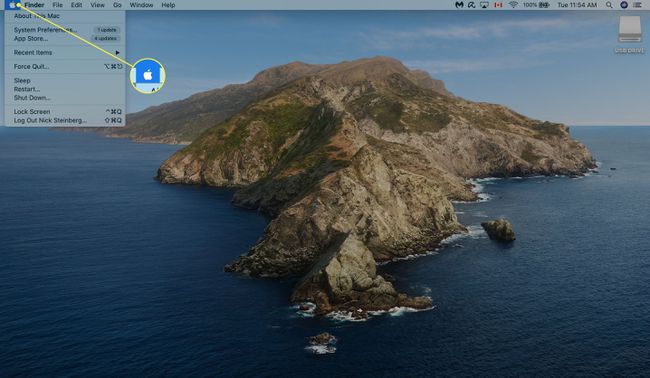
-
נְקִישָׁה העדפות מערכת.
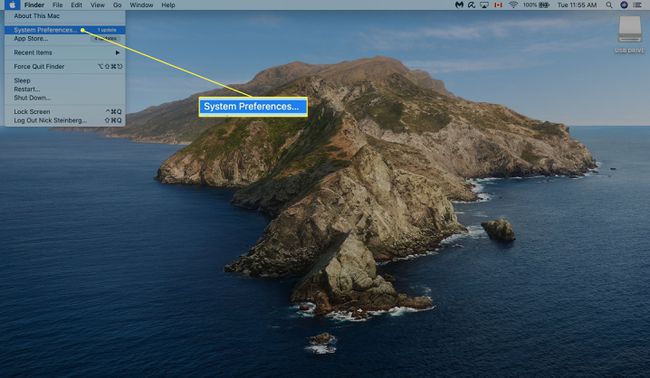
-
נְקִישָׁה עדכון תוכנה.
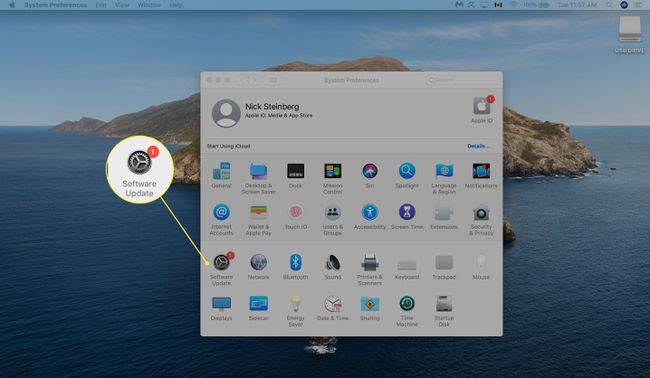
-
נְקִישָׁה עדכן כעת. אם עדיין לא שדרגת ל-macOS Big Sur, לחץ שדרג עכשיו במקום זאת.
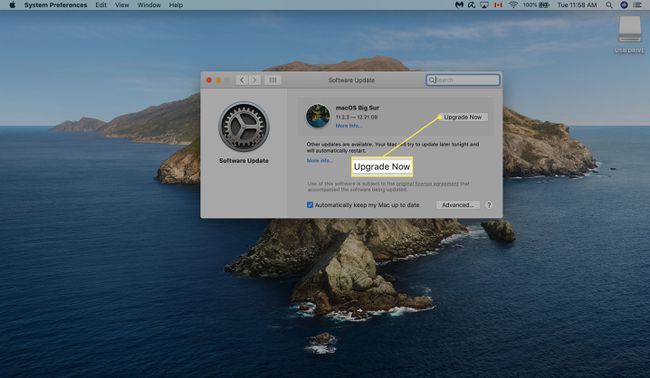
-
אם תרצה שעדכונים יותקנו אוטומטית, סמן את התיבה שליד שמור את ה-Mac שלי מעודכן באופן אוטומטי.
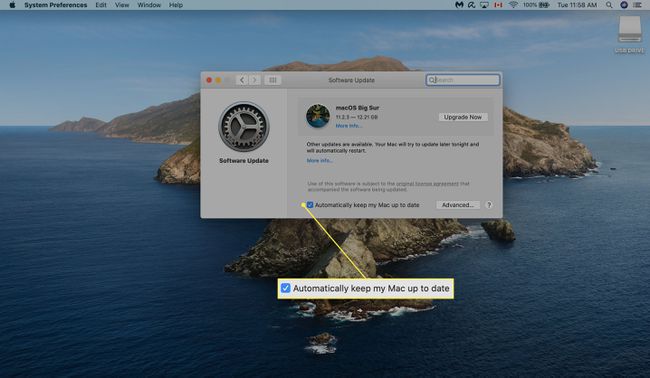
-
נְקִישָׁה מִתקַדֵם… כדי להעלות את בקרות העדכון האוטומטיות:
- בדוק עדכונים: ה-Mac שלך יבדוק אוטומטית אם יש עדכונים כאשר הוא זמין ויציג הודעה בפינה השמאלית העליונה של המסך.
- הורד עדכונים חדשים כאשר יהיו זמינים: הורדה אוטומטית של עדכוני מערכת.
- התקן עדכוני macOS: התקן את עדכוני תוכנת המערכת באופן אוטומטי.
- התקן עדכוני אפליקציה מ-App Store: התקן באופן אוטומטי עדכונים עבור כל אפליקציות שבבעלותך.
- התקן קבצי נתוני מערכת ועדכוני אבטחה: עדכוני תוכנה יתקינו באופן אוטומטי עדכוני אבטחה ספציפיים וקבצי מערכת שאינם דורשים הפעלה מחדש.
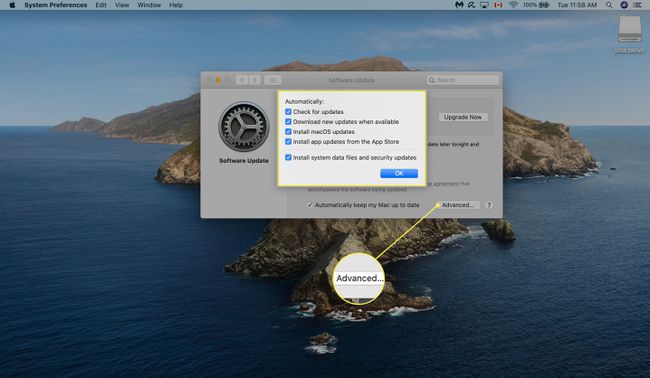
אפילו כשהורדות והתקנות אוטומטיות מופעלות, ייתכן שעדיין תצטרך להפעיל מחדש את ה-Mac כדי שעדכונים מסוימים ייכנסו לתוקף.
כיצד לעדכן מק עם macOS High Sierra ומעלה
לרוע המזל, מחשבי Mac המריצים גרסאות ישנות יותר של macOS אינם יכולים להוריד עדכונים בשיטה שלעיל. הנה איך לעדכן את ה-Mac שלך אם פועל בו High Sierra (10.13), Sierra (10.12) או מערכת הפעלה קודמת.
לחץ על סמל של אפל בפינה השמאלית העליונה של המסך.
-
בחר חנות אפליקציות…
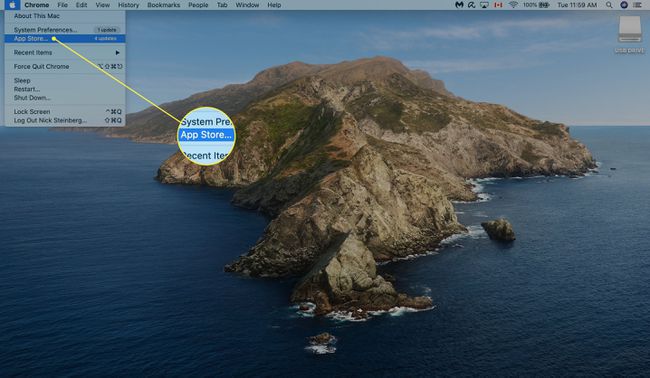
-
נְקִישָׁה עדכונים בסרגל הצד השמאלי.
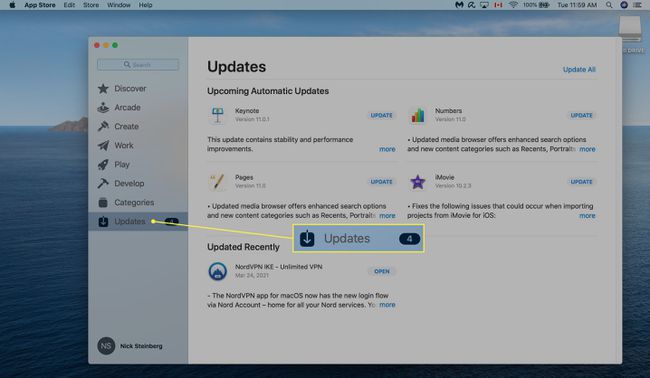
-
אם קיים עדכון macOS זמין, לחץ עדכון. תוכל גם להוריד עדכונים עבור אפליקציות Mac במסך זה.
אם מחשב ה-Mac שלך שוחרר בשנת 2012 או מאוחר יותר, הוא אמור להיות מסוגל להתעדכן ל-macOS Catalina לפחות. אתה יכול למצוא מלא רשימה של מחשבי Mac התומכים ב-macOS Catalina.
כיצד לשדרג לגרסה חדשה של macOS
אפל בדרך כלל מוציאה גרסאות חדשות של macOS פעם בשנה. הגרסה העדכנית ביותר, Big Sur, שוחררה בנובמבר 2020 וכללה עיצוב ממשק משתמש, גרסה מחודשת של Time Machine ותמיכה עבור מחשבי Mac עם מעבדים מבוססי ARM.
החל מ-Mavericks (10.9) ב-2013, כל גרסה חדשה של macOS הפכה לזמינה בחינם לכל בעלי ה-Mac.
הנה איך לשדרג את ה-Mac לגרסה העדכנית ביותר של macOS שהוא יתמוך בו.
הפעל את חנות אפליקציות.
-
סוּג "macOS" לתוך שורת החיפוש.
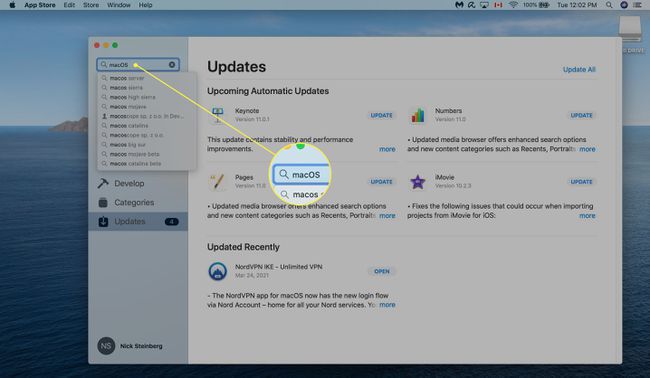
-
מצא את הגרסה של macOS שברצונך להוריד ולחץ נוף.
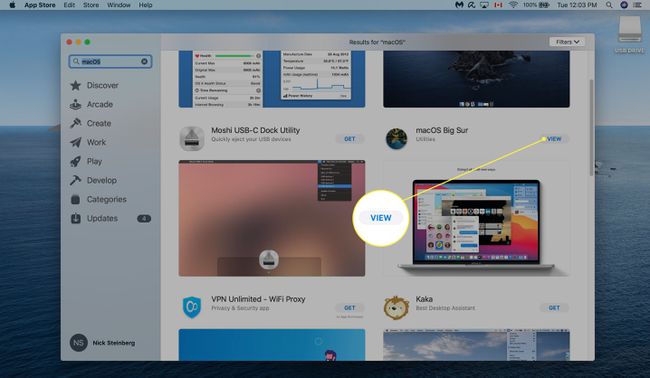
-
נְקִישָׁה לקבל כדי להתחיל בהורדה. ייתכן שתצטרך להזין את סיסמת Apple ID שלך או להשתמש ב-Touch ID כדי לאשר.
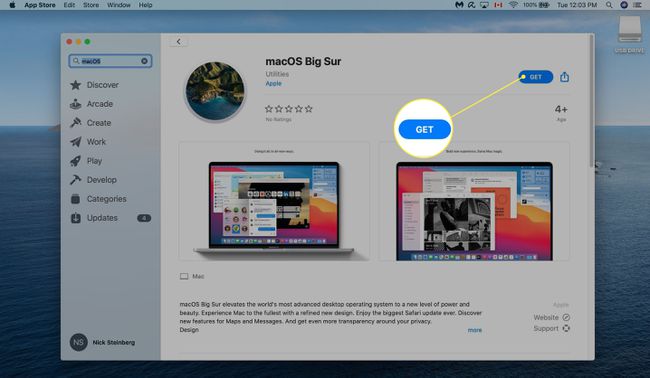
לאחר השלמת ההורדה, ההתקנה אמורה להתחיל באופן אוטומטי. זה יכול לקחת עד כמה שעות כדי להשלים.
שאלות נפוצות
-
איך מעדכנים תוכנה ב-Mac?
אתה יכול לעדכן את התוכנה שלך ב-Mac באמצעות App Store. פתח את ה תפוח עץ תפריט כדי לראות אם יש לך עדכונים זמינים, ולאחר מכן בחר חנות אפליקציות אם אתה כן. לאחר פתיחת ה-App Store, בחר עדכונים.
-
איך מסירים תוכניות ב-Mac?
בחר את מוֹצֵא סמל ב-Dock, ולאחר מכן בחר יישומים. לאחר מכן, גרור את התוכנה שברצונך להסיר אל אַשׁפָּה סמל. לחלופין, אם הוא נמצא בתיקייה, בדוק אם יש לו תוכנית הסרת התקנה ולאחר מכן הפעל את תוכנית ההתקנה.
-
איך מפנים מקום ב-Mac?
העבר מסמכים, תמונות וקבצים אחרים ל-iCloud כדי לפנות שטח אחסון. אתה יכול גם להיכנס לכלי ניהול אחסון ולבחור מטב את האחסון, שמסיר אוטומטית סרטים ותוכניות של Apple TV שצפית בהם וקבצים מצורפים לדואר אלקטרוני ישנים יותר. לבסוף, הגדר את סל המיחזור שלך למחוק אוטומטית את תוכנו לאחר 30 יום כדי למנוע מהקבצים הלא רצויים להיערם.
